本文是参照网上所找资料自己整理制作出来的项目经验,以方便日后使用之便为本意,也希望可以给需要的人一些帮助或者启发。本人使用的是VS2013+DevExpress15.2设计开发的。下面开始正式操作了。
1.打开VS,点击新建项目,选择“C#”里面的“DevExpress V15.1 Template Gallery”并且命名为MainForm,点击“确定”。如图。
2.然后选择“Blank Application”,点击“Creat Project”,创建新项目完成。
3.建好后会有如图的“Form1”窗体,将其“Text”属性改为如“制造执行系统”等的窗体显示名,然后添加“DX.15.1”中的“SimpleButton”控件创建按钮,添加“TextEdit”控件创建输入框,然后将它们的“Text”属性改为对应的显示值,建立好后如图。
(注意:本项目中添加的控件均为图中标识出的“DX.15.1”中的控件,因为他们是继承于DevExpress的控件类型,而不是直接继承于Windows的控件。)
4.单击“Form1”的空白区域选中窗体,设置“属性”中的“MaximizeBox”为“false”(因为放大界面后显示内容会错位,或者采用其他方式解决之也可),设置“StartPossition”为“CenterScreen”(设置窗体显示默认位置为屏幕居中)。
5.右键工程项目选择“添加”->“新建项”选择“DevExpress V15.1 Template Gallery”并命名为“DevSkins”,店家“确定”,进入下一界面选择“Ribbon Form”,如图。
6.添加完成后工程中就会出现一个名为“DevSkins.CS”的”Ribbon Form”窗体,并会自动添加如图中的引用,接下来就开始设计该”Ribbon Form”窗体。
7.选中”设计”界面的”ribbonPage1”的”Text”为”皮肤”,选中”ribbonPageGroup1”设置”Text”为”皮肤”,”name”改为”ribbonPageGroup_Skin”.然后右键设计界面的”ribbonPageGroup1”选择添加”RibbonGalleryBarItem”,设置其”Text”为”请选择你喜欢的皮肤”name”改为”ribbonGalleryBarItem_Skin”.设计好后的界面如图所示。
8.选择“DevExpress.cs”项目中的“DevSkins”双击进入添加代码。
添加如下的using:
using DevExpress.XtraBars.Ribbon;
using DevExpress.XtraEditors;
using DevExpress.Skins;
using DevExpress.Utils.Drawing;
using System.Collections;9,这里是RibbonFrmMain的全部代码如下:
using System;
using System.Collections.Generic;
using System.ComponentModel;
using System.Data;
using System.Drawing;
using System.Text;
using System.Linq;
using System.Threading.Tasks;
using System.Windows.Forms;
using DevExpress.XtraBars;
using DevExpress.XtraBars.Ribbon;
using DevExpress.XtraEditors;
using DevExpress.Skins;
using DevExpress.Utils.Drawing;
using System.Collections;
namespace DevSkin
{
public partial class RibbonFrmMain : DevExpress.XtraBars.Ribbon.RibbonForm
{
public RibbonFrmMain()
{
InitializeComponent();
}
//
private void RibbonFrmMain_Load(object sender, EventArgs e)
{
//RibbonGalleryBarItem ribbonGalleryBarItem_Skin = new RibbonGalleryBarItem();
ribbonGalleryBarItem_Skin.Gallery.AllowHoverImages = true;
ribbonGalleryBarItem_Skin.Gallery.Appearance.ItemCaption.Options.UseFont = true;
ribbonGalleryBarItem_Skin.Gallery.Appearance.ItemCaption.Options.UseTextOptions = true;
ribbonG







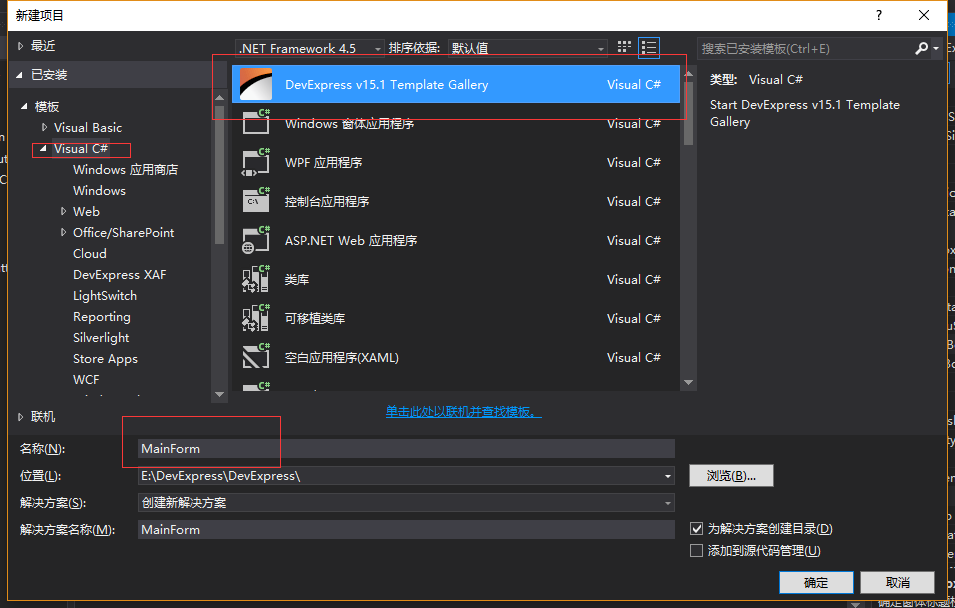
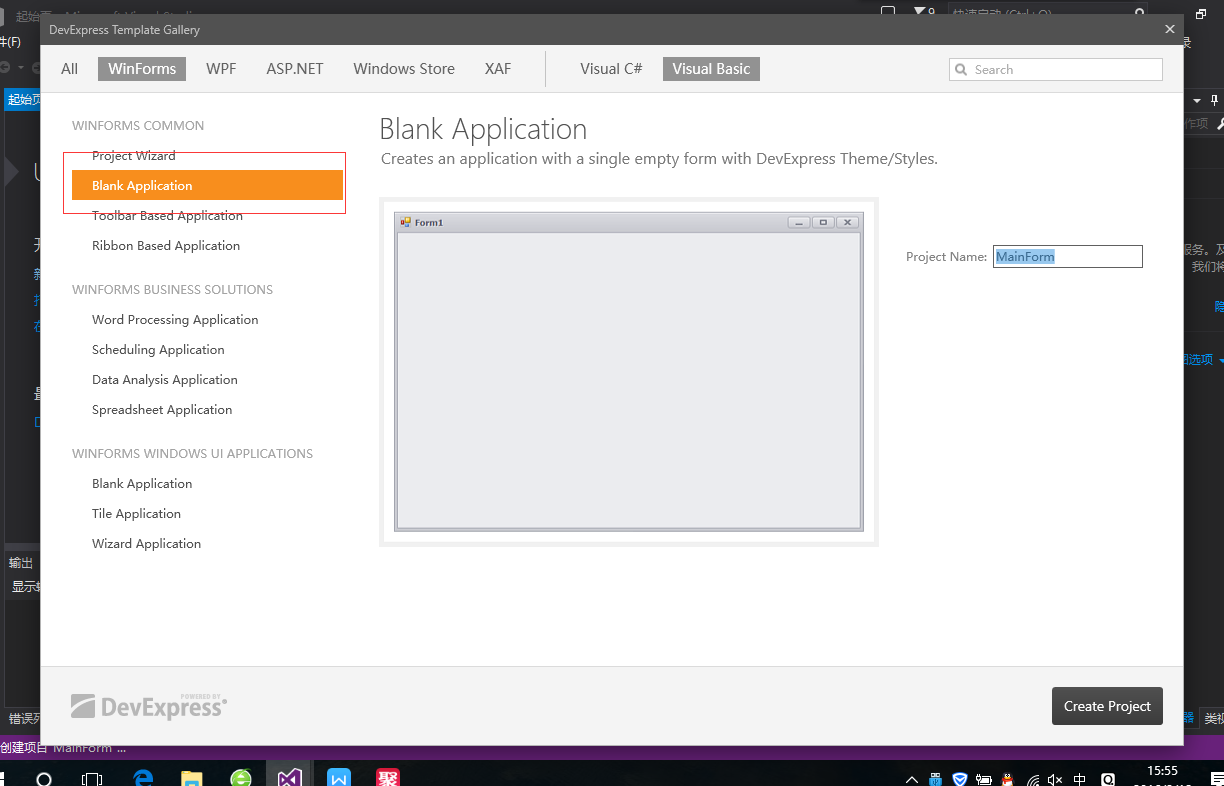
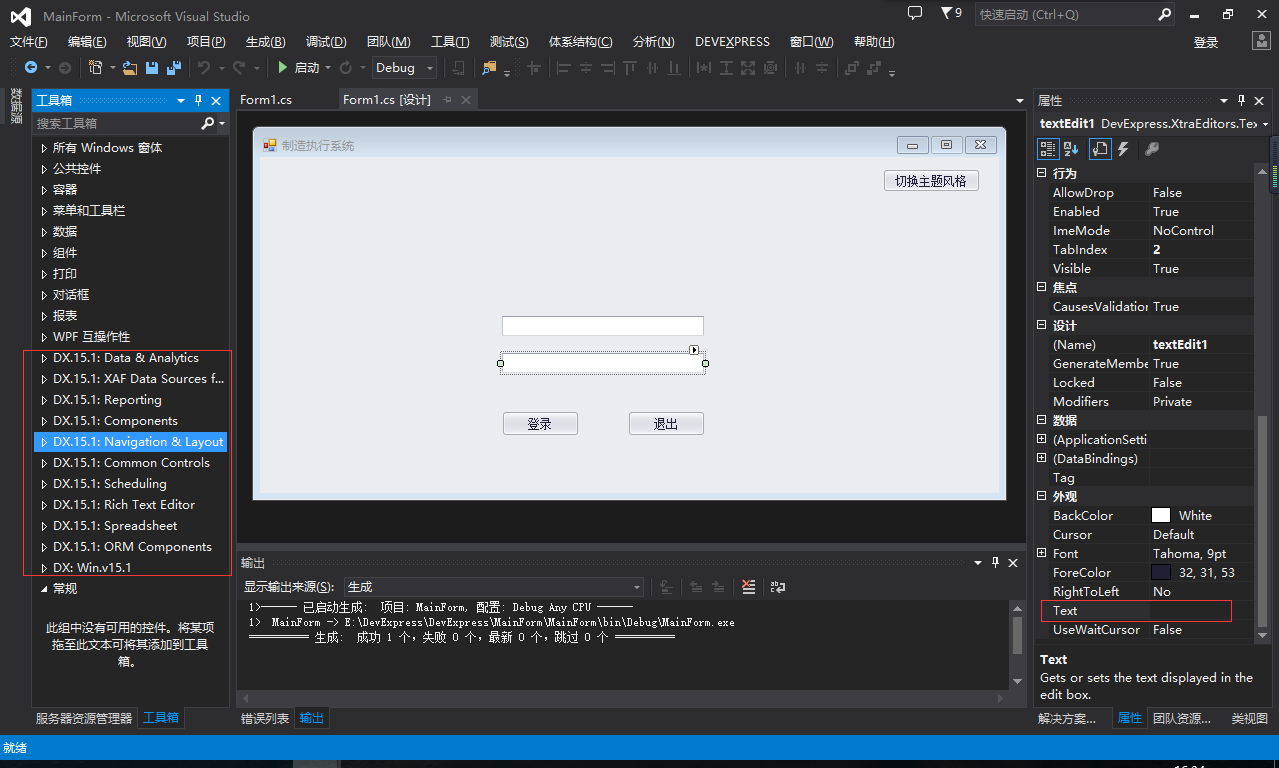
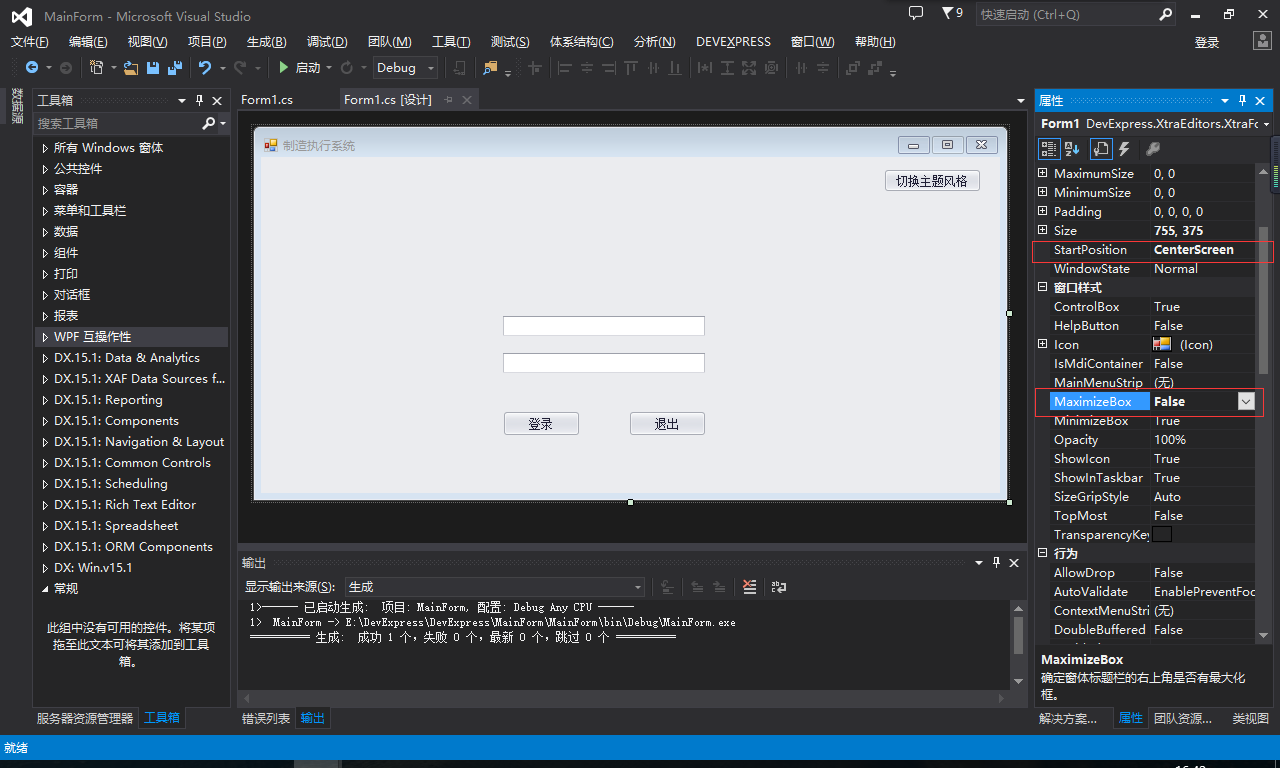
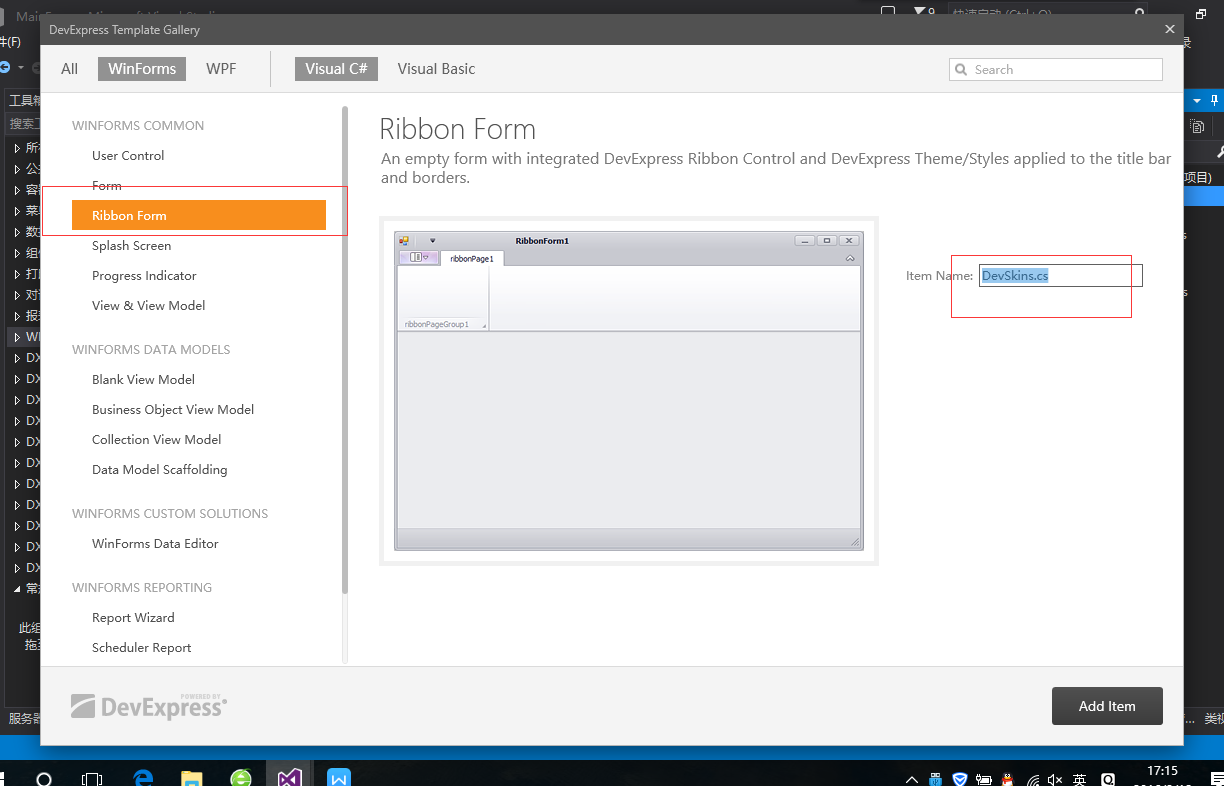

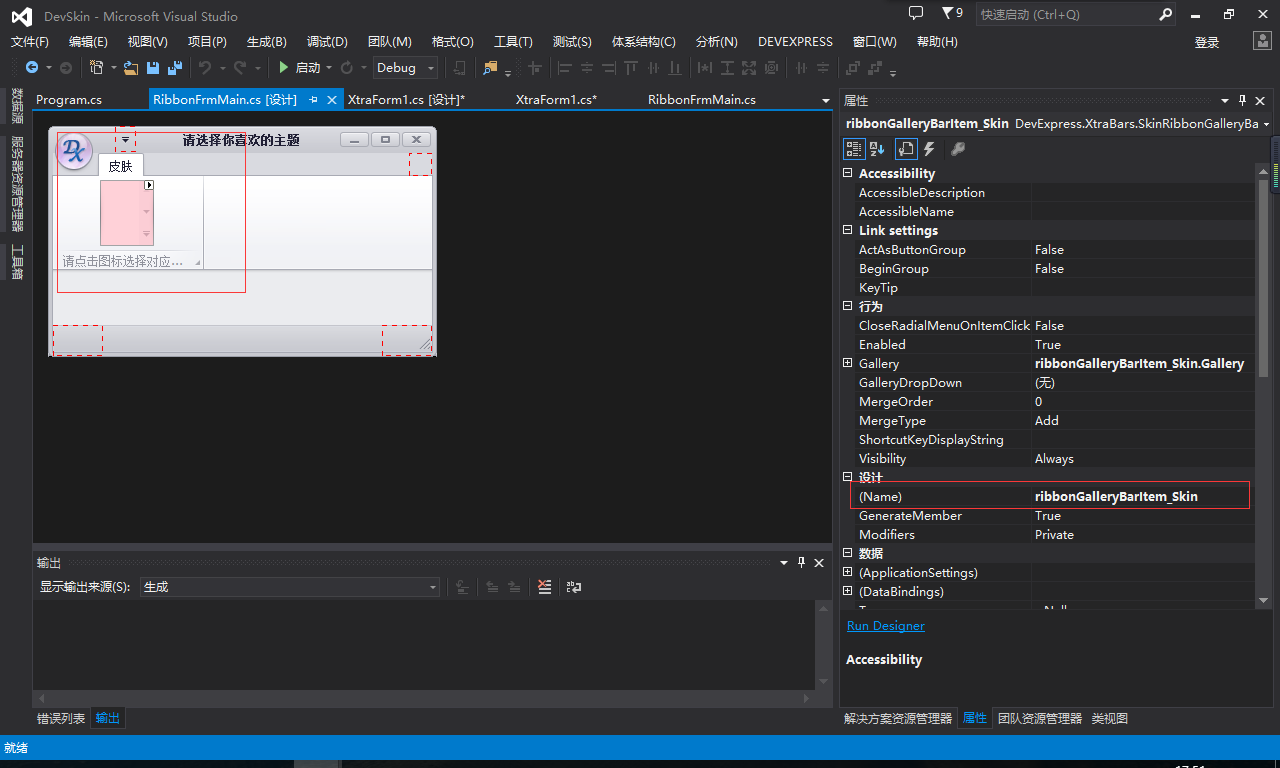
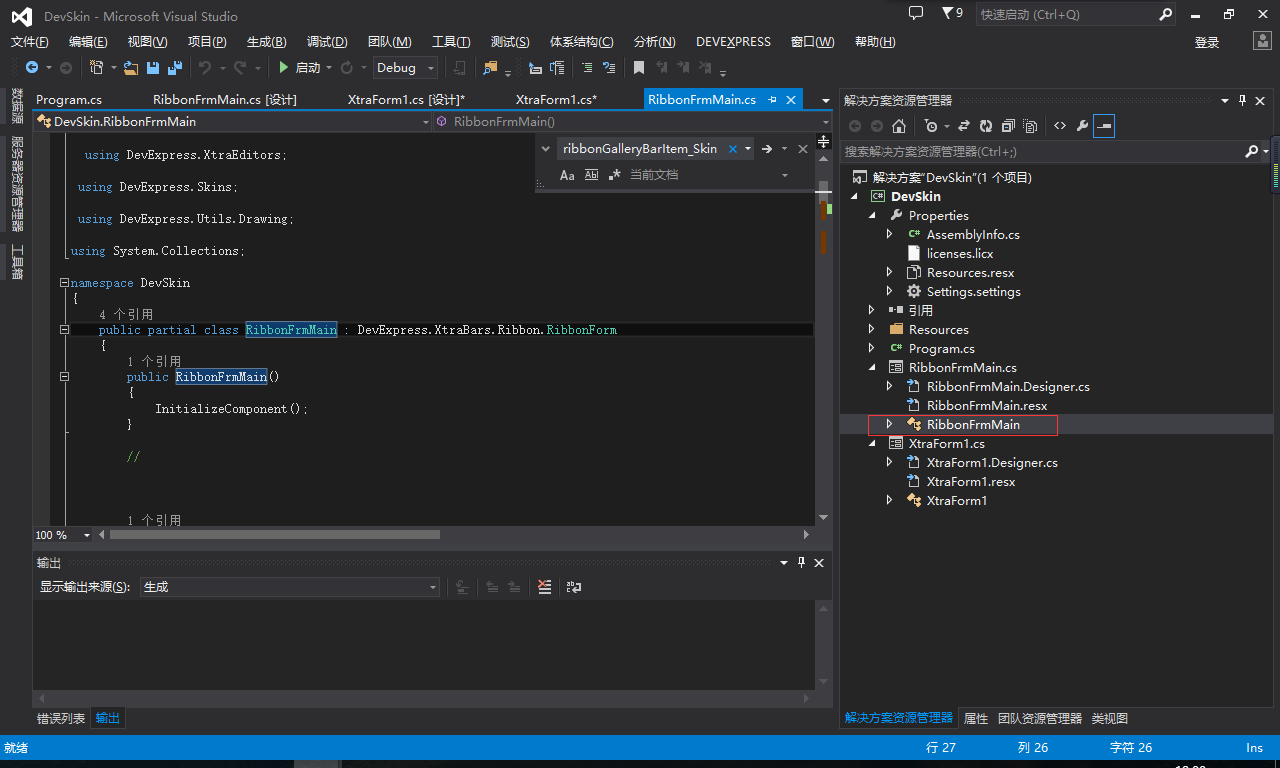
 最低0.47元/天 解锁文章
最低0.47元/天 解锁文章














 820
820











 被折叠的 条评论
为什么被折叠?
被折叠的 条评论
为什么被折叠?








